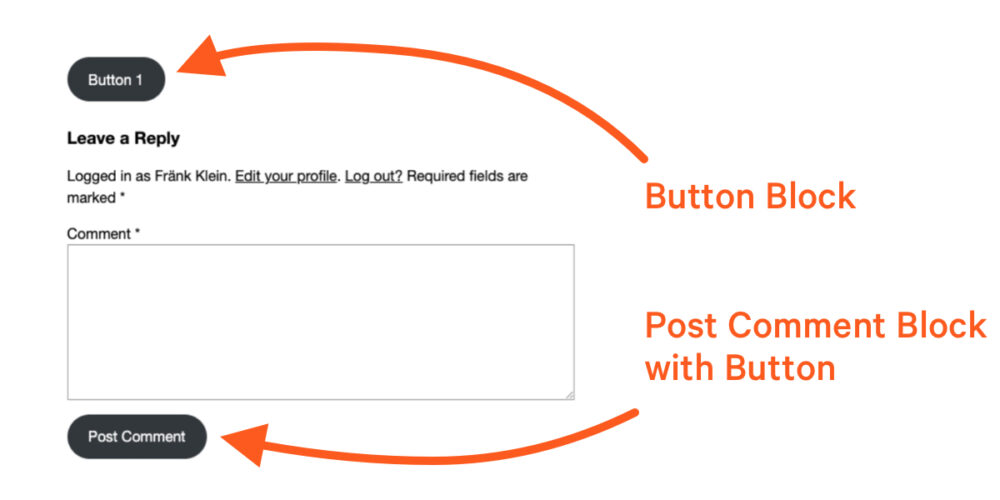过了一会回来, Ganesh Dahal 在 CSS-Tricks 上发表了一篇文章 回应一条询问有关在 WordPress 块和元素上添加 CSS 框阴影的推文。 其中有很多很棒的东西利用了 WordPress 6.1 中提供的新功能,这些功能提供了直接在块编辑器和站点编辑器 UI 中将阴影应用于事物的控件。
Ganesh 在那篇文章中简要介绍了按钮元素。 我想选择它并更深入地研究在 WordPress 块主题中设置按钮样式的方法。 具体来说,我们要打开一个新的 theme.json 文件并分解在模式中设置按钮样式的各种方法。
为什么按钮,你问? 这是一个很好的问题,让我们从这个开始。
不同类型的按钮
当我们在 WordPress 块编辑器的上下文中讨论按钮时,我们必须区分两种不同的类型:
- Buttons 块内的子块
- 嵌套在其他块中的按钮(例如,发表评论表单块)
如果我们将这两个块添加到模板中,它们默认具有相同的外观。
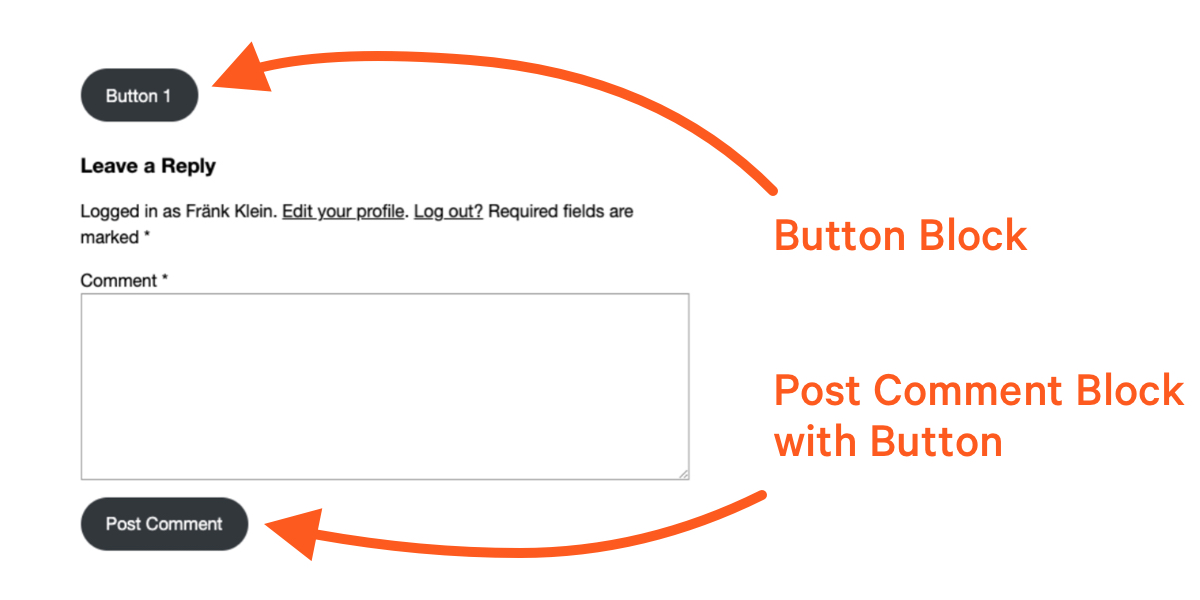
但是标记非常不同:
<div class="wp-block-button"> <a class="wp-block-button__link wp-element-button">Button 1</a>
</div>
<p class="form-submit wp-block-button"> <input name="submit" type="submit" id="submit" class="wp-block-button__link wp-element-button" value="Post Comment"> </p>正如我们所看到的,HTML 标签名称是不同的。 这是普通班—— .wp-block-button 和 .wp-element-button - 确保两个按钮之间的样式一致。
如果我们正在编写 CSS,我们将针对这两个类。 但正如我们所知,WordPress 块主题有一种不同的方式来管理样式,那就是通过 theme.json 文件中。 Ganesh 也非常详细地介绍了这一点, 你最好读一读他的文章。
那么,我们如何定义按钮样式 theme.json 没有写实际的 CSS? 我们一起做吧。
创建基础样式
theme.json 是用属性:值对编写的一组结构化模式。 顶级属性称为“部分”,我们将使用 styles 部分。 这是所有样式说明的位置。
我们将特别关注 elements ,在 styles. 该选择器以在块之间共享的 HTML 元素为目标。 这是我们正在使用的基本 shell:
// theme.json
{ "version": 2, "styles": { "elements": { // etc. } }
}所以我们需要做的是定义一个 button 元件。
={ "version": 2, "styles": { "elements": { "button": { // etc. } } }
}那个 button 对应于用于标记前端按钮元素的 HTML 元素。 这些按钮包含 HTML 标签,它们可以是我们两种按钮类型中的任何一种:独立组件(即按钮块)或嵌套在另一个块中的组件(例如发表评论块)。
我们不必为每个单独的块设置样式,而是创建共享样式。 让我们继续更改主题中两种类型按钮的默认背景和文本颜色。 有个 color 那里的对象反过来支持 background 和 text 我们设置所需值的属性:
{ "version": 2, "styles": { "elements": { "button": { "color": { "background": "#17a2b8", "text": "#ffffff" } } } }
}这会改变两种按钮类型的颜色:

如果打开 DevTools 并查看 WordPress 为按钮生成的 CSS,我们会看到 .wp-element-button 类添加我们定义的样式 theme.json:
.wp-element-button { background-color: #17a2b8; color: #ffffff;
}这些是我们的默认颜色! 接下来,我们希望在用户与按钮交互时为他们提供视觉反馈。
实现交互式按钮样式
由于这是一个关于 CSS 的站点,我敢打赌你们中的许多人已经熟悉链接和按钮的交互状态。 我们可以 :hover 将鼠标光标悬停在它们上面,将它们标记为 :focus, 点击它们使它们 :active. 哎呀,甚至还有一个 :visited state 给用户一个视觉指示,表明他们之前点击过这个。
那些是 CSS伪类 和 我们使用它们来定位链接或按钮的交互.
在 CSS 中,我们可能会设计一个 :hover 状态是这样的:
a:hover { /* Styles */
}In theme.json,我们将使用这些伪类扩展现有的按钮声明。
{ "version": 2, "styles": { "elements": { "button": { "color": { "background": "#17a2b8", "text": "#ffffff" } ":hover": { "color": { "background": "#138496" } }, ":focus": { "color": { "background": "#138496" } }, ":active": { "color": { "background": "#138496" } } } } }
}注意这个的“结构化”性质。 我们基本上遵循一个大纲:
我们现在对按钮的默认样式和交互样式有了完整的定义。 但是,如果我们想为嵌套在其他块中的某些按钮设置样式怎么办?
嵌套在各个块中的样式按钮
假设我们希望所有按钮都具有我们的基本样式,只有一个例外。 我们希望 Post Comment Form 块的提交按钮是蓝色的。 我们将如何实现这一目标?
这个块比按钮块更复杂,因为它有更多的移动部分:表单、输入、说明文本和按钮。 为了定位这个块中的按钮,我们必须遵循我们为 button 元素,但应用于 Post Comment Form 块,该块映射到 core/post-comments-form 元件:
{ "version": 2, "styles": { "elements" { "button": { // Default button styles } } "blocks": { "core/post-comments-form": { // etc. } } }
}请注意,我们不再工作 elements 了。 相反,我们在里面工作 blocks 这是为配置实际块保留的。 相比之下,按钮被认为是全局元素,因为它们可以嵌套在块中,即使它们也可以作为独立块使用。
JSON 结构支持元素中的元素。 所以,如果有一个 button 发表评论表单块中的元素,我们可以将其定位在 core/post-comments-form 块:
{ "version": 2, "styles": { "elements" { "button": { // Default button styles } } "blocks": { "core/post-comments-form": { "elements": { "button": { "color": { "background": "#007bff" } } } } } }
}这个选择器意味着我们不仅以特定块为目标——我们以该块中包含的特定元素为目标。 现在我们有一组应用于主题中所有按钮的默认按钮样式,以及一组应用于包含在“发表评论表单”块中的特定按钮的样式。
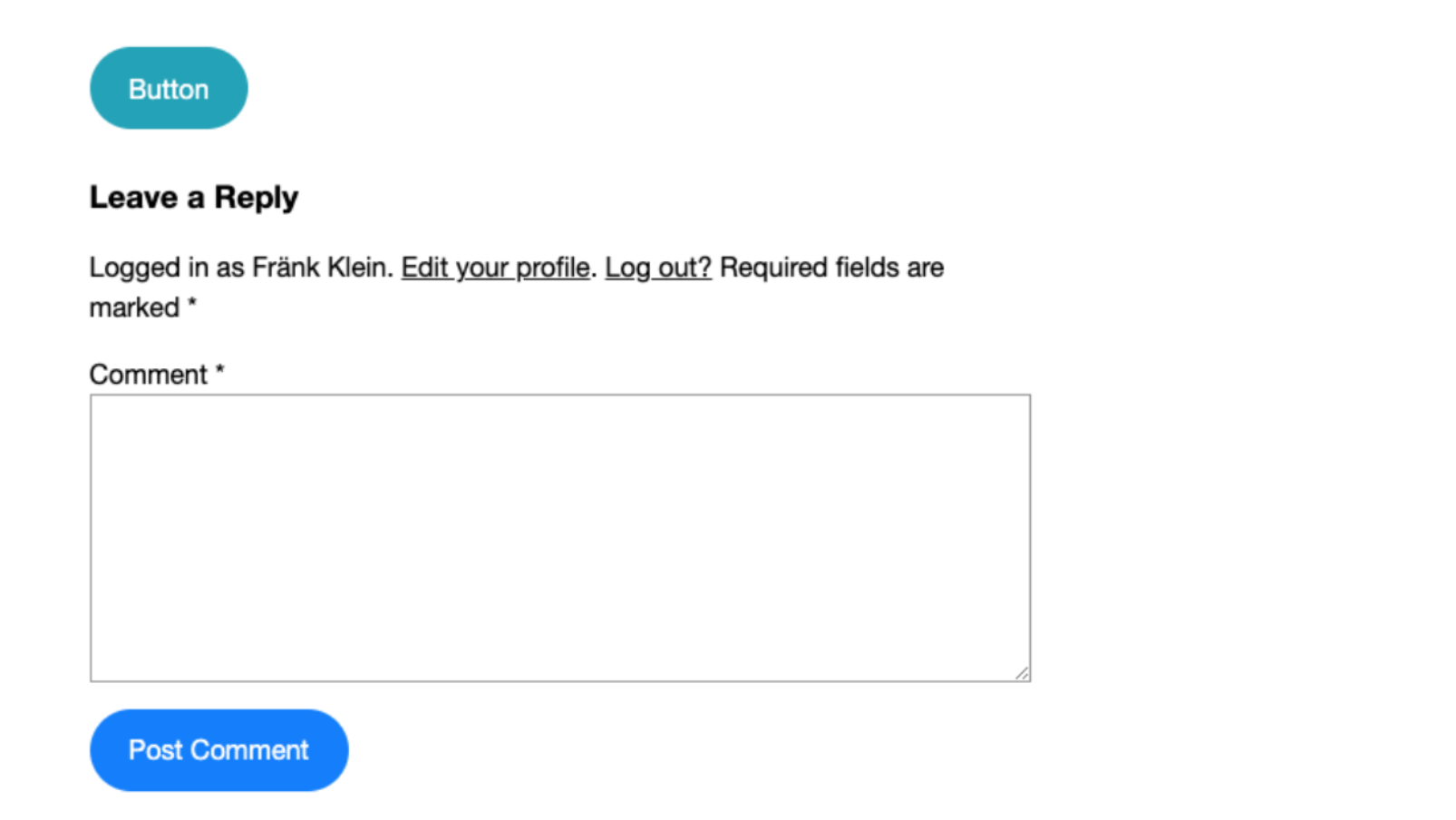
因此,WordPress 生成的 CSS 具有更精确的选择器:
.wp-block-post-comments-form .wp-element-button,
.wp-block-post-comments-form .wp-block-button__link { background-color: #007bff;
}如果我们想为 Post Comment Form 按钮定义不同的交互样式怎么办? 这与我们对默认样式所做的处理方式相同,只是那些是在 core/post-comments-form 块:
{ "version": 2, "styles": { "elements" { "button": { // Default button styles } } "blocks": { "core/post-comments-form": { "elements": { "button": { "color": { "background": "#007bff" } ":hover": { "color": { "background": "#138496" } }, // etc. } } } } }
}不在块中的按钮呢?
WordPress 自动生成并应用正确的类来输出这些按钮样式。 但是,如果您使用支持块和全站点编辑但还包含“经典”PHP 模板的“混合”WordPress 主题怎么办? 或者,如果您制作了一个包含按钮的自定义块,或者甚至有一个遗留的短代码怎么办? 这些都不是由 WordPress 风格引擎!
不用担心。 在所有这些情况下,您将添加 .wp-element-button 模板、块或短代码标记中的类。 然后,WordPress 生成的样式将应用于这些实例。
在某些情况下,您可能无法控制标记。 例如,某些块插件可能有点过于固执己见并随意应用自己的样式。 这就是您通常可以转到块设置面板中的“高级”选项并在那里应用类的地方:
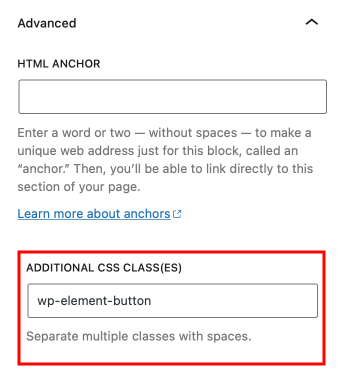
结束了
在编写“CSS”时 theme.json 一开始可能会觉得尴尬,我发现它变成了第二天性。 与 CSS 一样,您可以使用正确的选择器广泛或非常狭窄地应用有限数量的属性。
我们不要忘记使用的三个主要优点 theme.json:
- 这些样式应用于前端视图和块编辑器中的按钮。
- 您的 CSS 将与未来的 WordPress 更新兼容。
- 生成的样式适用于块主题和经典主题——无需在单独的样式表中复制任何内容。
如果你已经使用过 theme.json 在你的项目中,请分享你的经验和想法。 我期待阅读任何评论和反馈!
- SEO 支持的内容和 PR 分发。 今天得到放大。
- 柏拉图区块链。 Web3 元宇宙智能。 知识放大。 访问这里。
- Sumber: https://css-tricks.com/styling-buttons-in-wordpress-block-themes/
- 1
- 10
- 11
- 7
- 9
- 98
- a
- 关于
- 以上
- 要积极。
- 添加
- 高级
- 优点
- 向前
- 所有类型
- 已经
- 和
- 另一个
- 应用的
- 使用
- 应用
- 方法
- 刊文
- 可使用
- 背部
- 背景
- 基地
- 基本包
- 基本上
- 因为
- 成为
- before
- 打赌
- 之间
- 黑色
- 阻止
- 吹氣梢
- 蓝色
- 盒子
- 午休
- 简要地
- 宽广地
- 按键
- 被称为
- 例
- 一定
- 更改
- 更改
- 程
- 类
- 经典
- 颜色
- 评论
- 注释
- 相当常见
- 兼容
- 完成
- 复杂
- 元件
- 考虑
- 一贯
- 包含
- 上下文
- 对比
- 控制
- 控制
- 对应
- 可以
- 覆盖
- 裂纹
- 创建信息图
- 的CSS
- 习俗
- 处理
- 更深
- 默认
- DID
- 不同
- 直接
- 区分
- 向下
- 每
- 编辑
- 或
- 分子
- 确保
- 等
- 甚至
- 例子
- 例外
- 现有
- 扩大
- 体验
- 延长
- 熟悉
- 特征
- 反馈
- 文件
- 姓氏:
- 专注焦点
- 遵循
- 以下
- 申请
- 向前
- 发现
- 新鲜
- 前
- 前端
- 未来
- 产生
- 产生
- 给
- 给予
- 全球
- Go
- 去
- 非常好
- 大
- 有
- 相关信息
- 突出
- 徘徊
- 创新中心
- HTML
- HTTPS
- in
- 其他
- 迹象
- 个人
- 输入
- 代替
- 说明
- 相互作用
- 互动
- IT
- JSON
- 知道
- 遗产
- Level
- 杠杆
- 光
- 有限
- 链接
- 小
- 不再
- 看
- 占地
- 制成
- 主要
- 使
- 管理的
- 许多
- 标记
- 手段
- 可能
- 更多
- 移动
- 名称
- 自然
- 需求
- 全新
- 新功能
- 下页
- 数
- 对象
- 一
- 打开
- 自以为是
- 附加选项
- 秩序
- 其他名称
- 轮廓
- 己
- 对
- 面板
- 部分
- PHP
- 挑
- 柏拉图
- 柏拉图数据智能
- 柏拉图数据
- 请
- 插入
- 帖子
- 项目
- 财产
- 提供
- 题
- 阅读
- 阅读
- 红色
- 保留的
- 导致
- 同
- 其次
- 部分
- 集
- 设置
- Share
- 共用的,
- 壳
- 运
- 自
- 网站
- 情况
- So
- 一些
- 具体的
- 特别是
- 独立
- 开始
- 州/领地
- 州
- 结构体
- 结构化
- 样式
- 提交
- 支持
- 行李牌
- 说
- 目标
- 瞄准
- 目标
- 模板
- 模板
- 该座
- 主题
- 事
- 三
- 通过
- 至
- 一起
- 也有
- 最佳
- true
- 转
- 鸣叫
- 类型
- 一般
- ui
- 最新动态
- 使用
- 用户
- 折扣值
- 价值观
- 各个
- 版本
- 查看
- 什么是
- 这
- 而
- 将
- 中
- 也完全不需要
- WordPress
- WordPress 块
- WordPress的主题
- 工作
- 加工
- 将
- 写作
- 书面
- 完全
- 您一站式解决方案
- 和风网